Como alterar o nome de usuário e o nome de exibição do Twitch

Quer dar um novo começo ao seu perfil do Twitch? Veja como alterar o nome de usuário e o nome de exibição do Twitch com facilidade.

Embora os leitores de e-books Kindle da Amazon sejam bastante populares, você também pode usar a plataforma em seu smartphone. Na verdade, você pode fazer login na sua conta Kindle (Amazon) usando o aplicativo Kindle no celular e no desktop. Isso permite que você continue lendo seus livros sem depender de um único dispositivo. Na verdade, gerenciar vários dispositivos Kindle pode ser complicado. Se você se encontrar em uma encruzilhada semelhante, não se preocupe – você pode remover facilmente os dispositivos Kindle da sua conta Amazon para uma experiência simplificada.
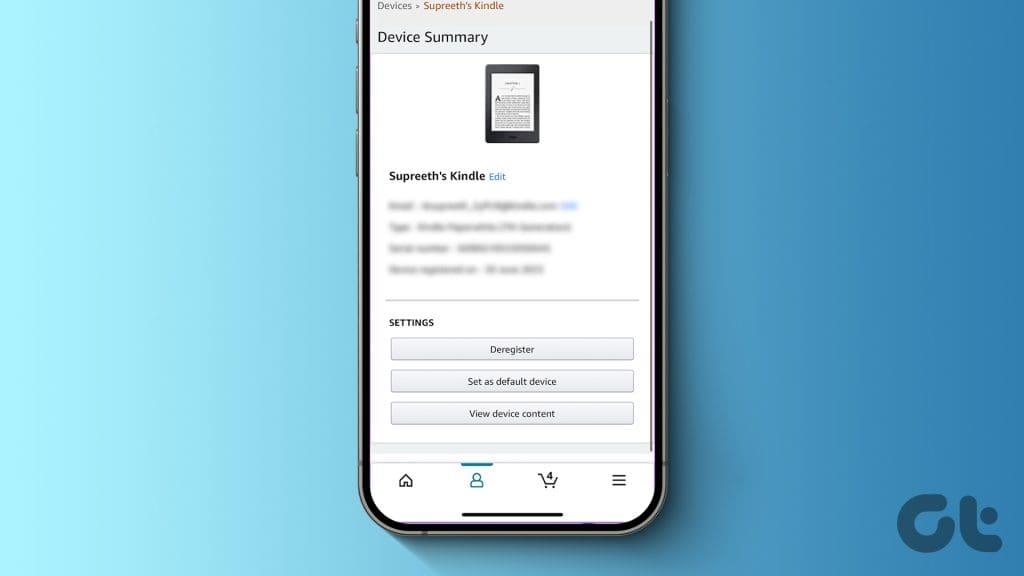
A remoção de dispositivos Kindle de sua conta Amazon garante que você envie os e-books adquiridos para o dispositivo Kindle correto. Em parte, é por isso que a Amazon permite que você renomeie seus dispositivos Kindle para evitar qualquer confusão. Além de remover dispositivos Kindle, também compartilharemos as etapas para renomeá-los.
Antes de prosseguir com as etapas, aqui está o que você deve saber sobre como remover dispositivos Kindle da sua conta Amazon.
Você pode cancelar o registro do seu dispositivo Kindle usando as opções integradas no próprio leitor Kindle. Este método será útil ao mudar para um novo dispositivo Kindle ou sair de um Kindle que você não usa mais. Veja como.
Passo 1: Na página inicial do Kindle, toque na seta voltada para baixo para abrir o Painel de Controle.
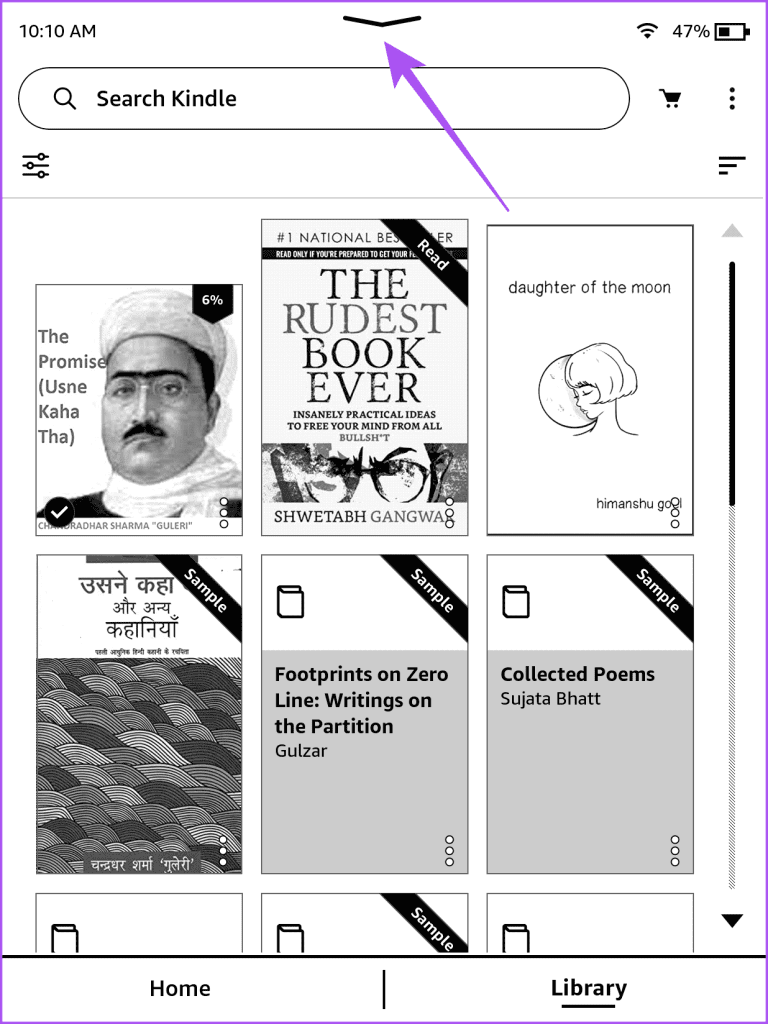
Etapa 2: selecione Todas as configurações.
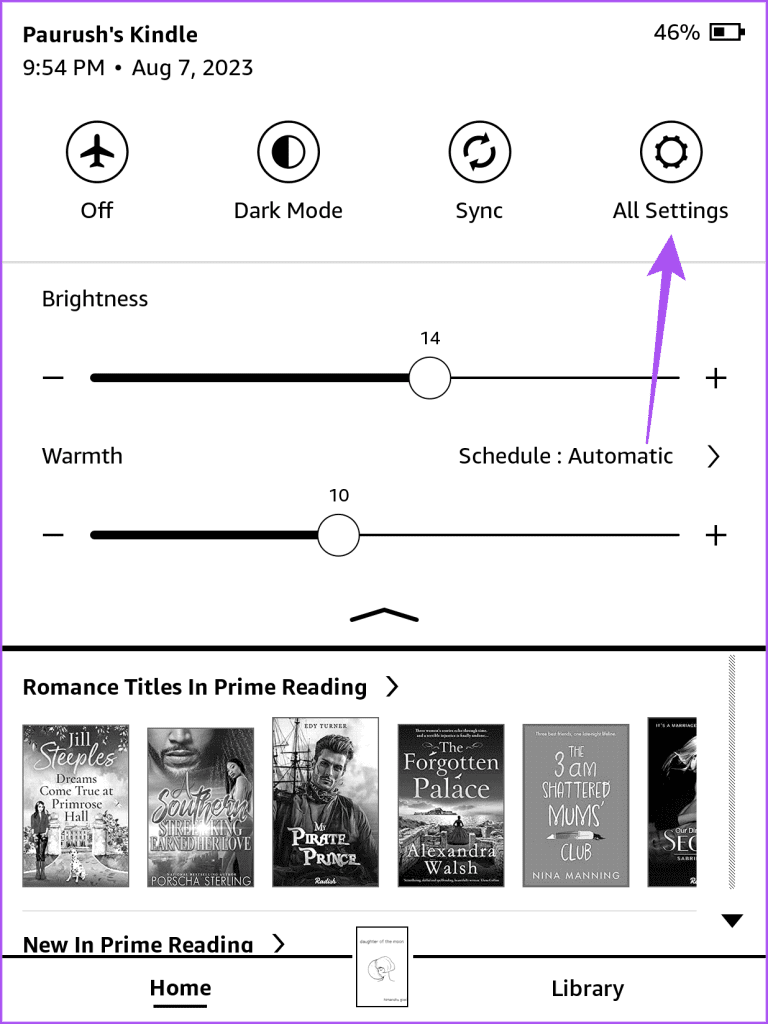
Etapa 3: Selecione Cancelar registro do dispositivo na lista de opções.
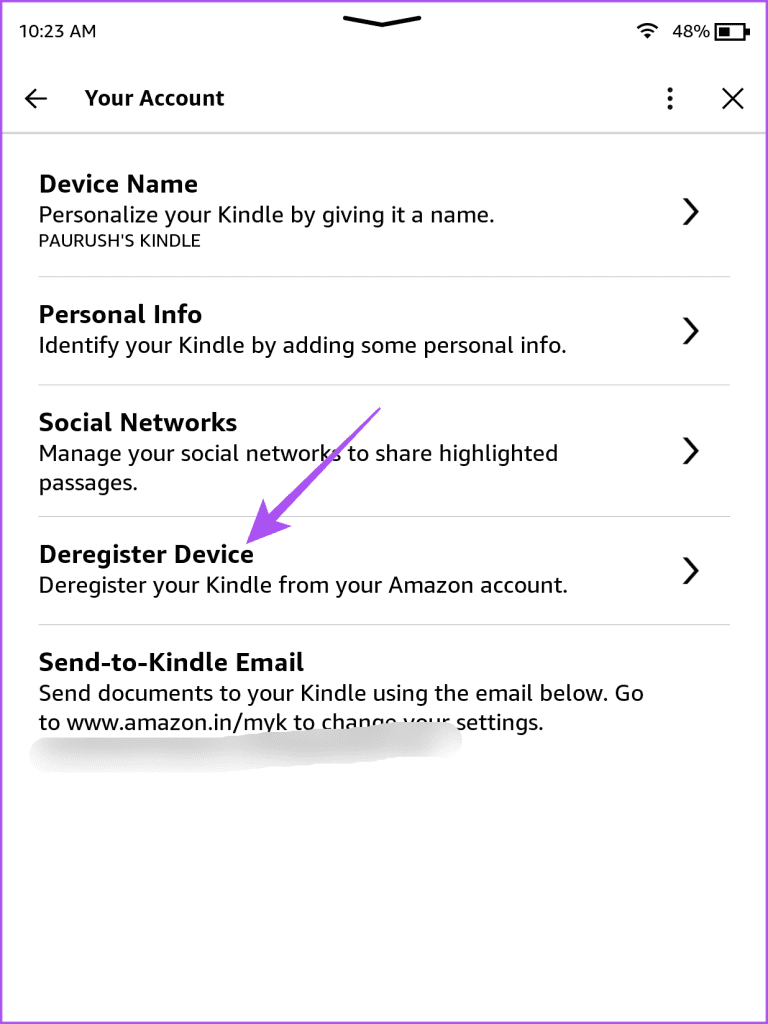
Passo 4: Toque em Cancelar registro novamente para confirmar.
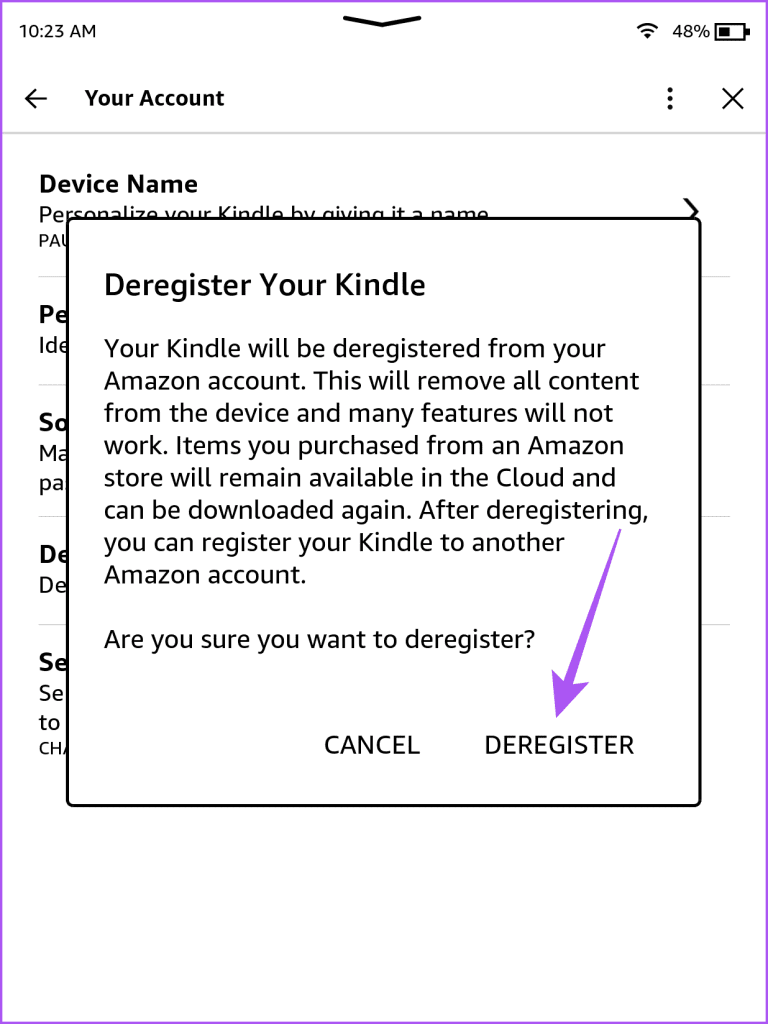
Alternativamente, você pode visitar a página da Amazon e fazer login em sua conta para gerenciar seus dispositivos Kindle. Você também terá a opção de remover e renomear seu dispositivo Kindle. Veja como acessá-lo.
Passo 1: Visite a página da Amazon e faça login em sua conta.
Passo 2: Clique em Contas e Listas no canto superior direito e selecione Dispositivos.
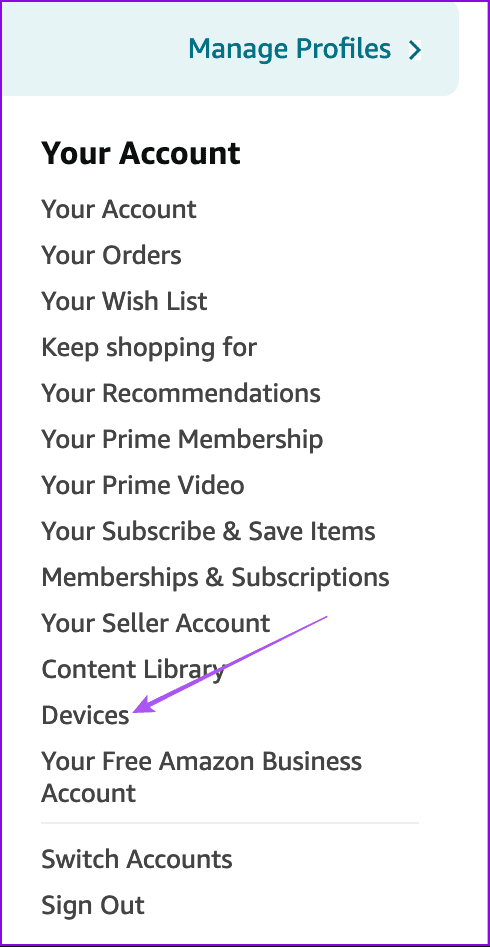
Etapa 3: Selecione o ícone do dispositivo Kindle.
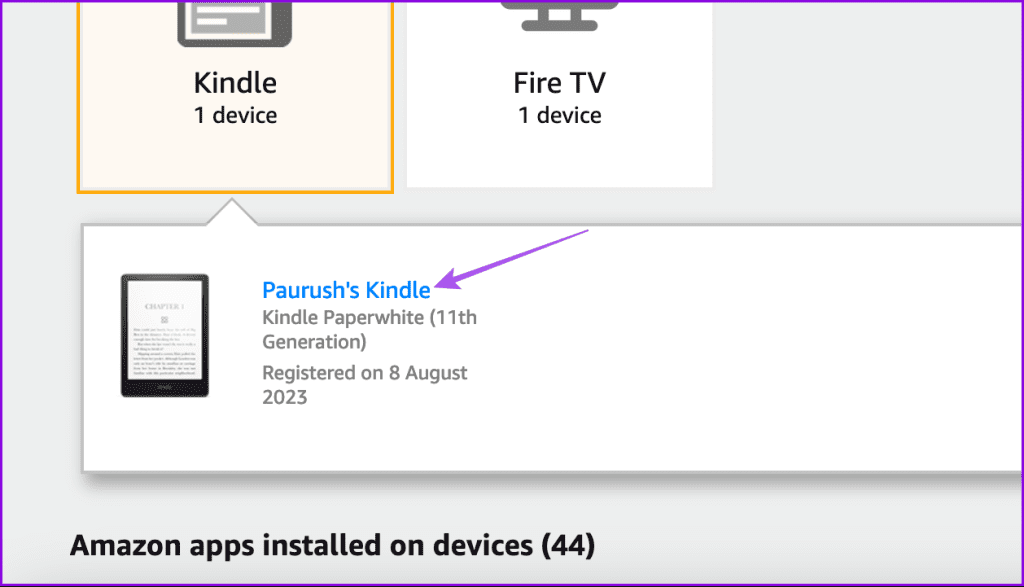
Passo 4: Agora você pode remover ou renomear seu dispositivo Kindle.
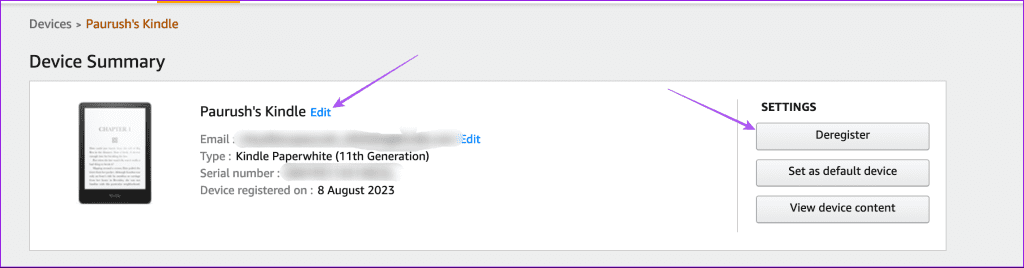
Você também pode remover seu Kindle usando o aplicativo móvel Amazon em seu iPhone ou Android. Certifique-se de estar usando a versão mais recente do aplicativo para evitar problemas ao seguir as etapas.
Passo 1: Abra o aplicativo Amazon em seu iPhone ou telefone Android.
Passo 2: Toque na guia Você na parte inferior e selecione Sua conta.
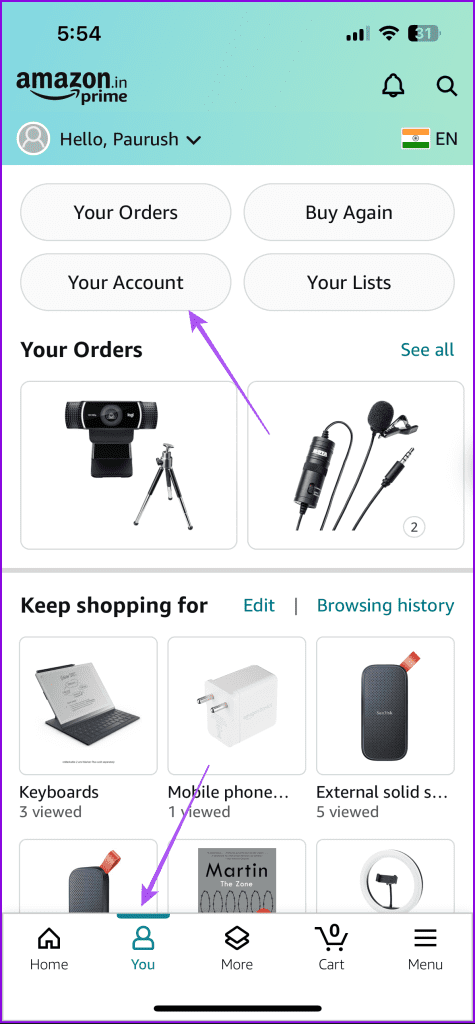
Etapa 3: selecione Dispositivos em Configurações da conta.
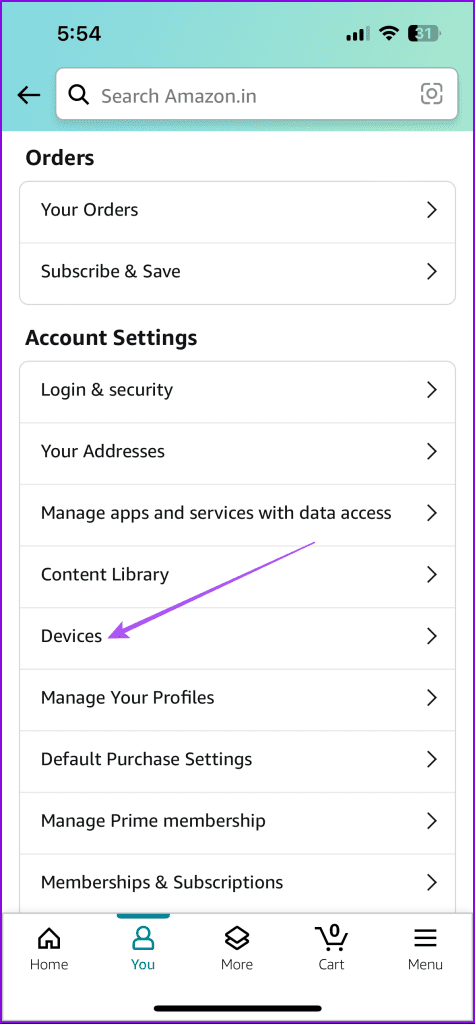
Passo 4: Vá até o ícone do dispositivo Kindle e selecione o menu suspenso para verificar os detalhes.
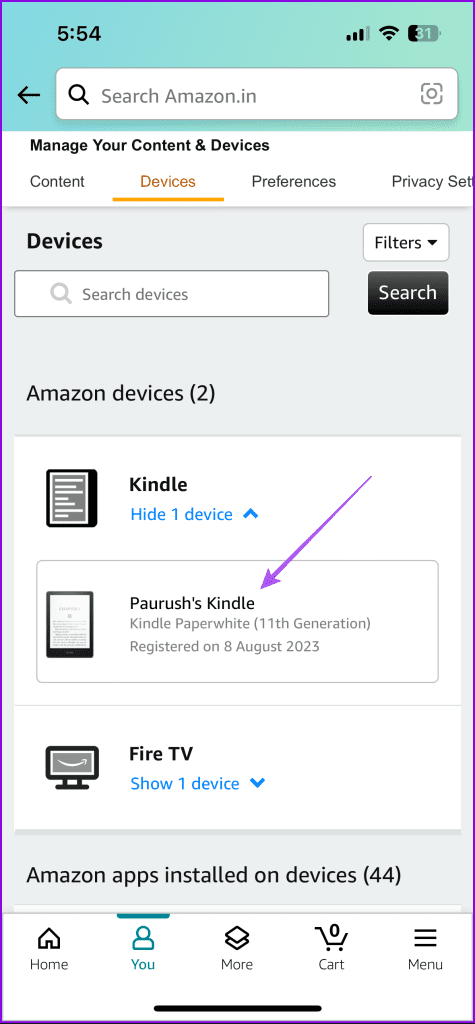
Etapa 5: Toque no nome do seu dispositivo Kindle. Em seguida, toque em Cancelar registro para remover o dispositivo Kindle da sua conta Amazon.
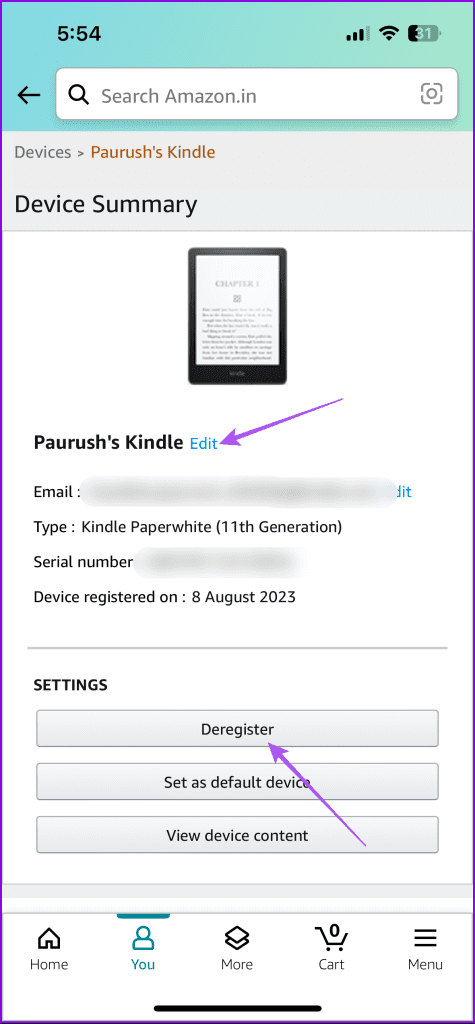
Você pode tocar em Editar para alterar o nome do dispositivo Kindle.
Digamos que você tenha um novo dispositivo Kindle que deseja conectar à sua conta Amazon. Se você fez login no aplicativo Kindle em seu celular, poderá usá-lo para fazer login em seu dispositivo Kindle com a mesma conta Amazon.
Passo 1: Abra o aplicativo Kindle do seu telefone e toque em Mais no canto inferior direito.
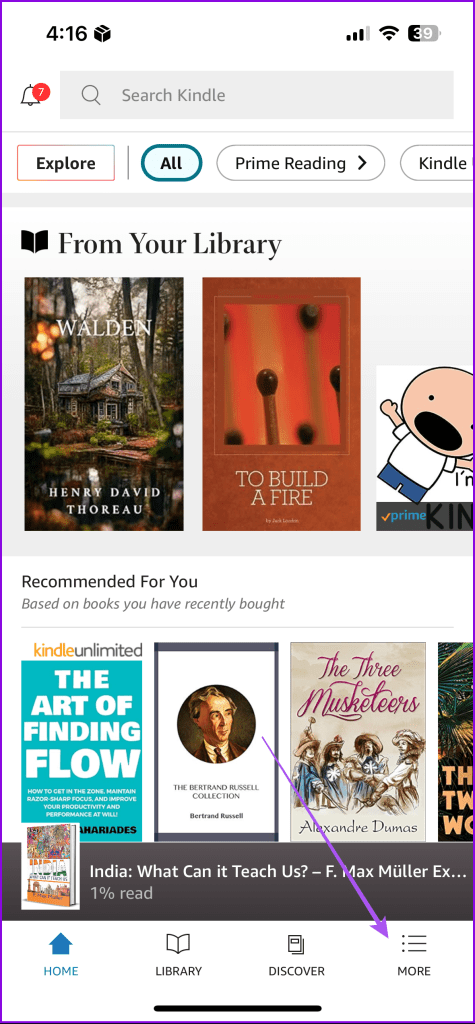
Passo 2: Toque em Configurações e, em seguida, toque no botão de alternância ao lado de ‘Amazon Device Simple Setup’ para ativar o recurso.
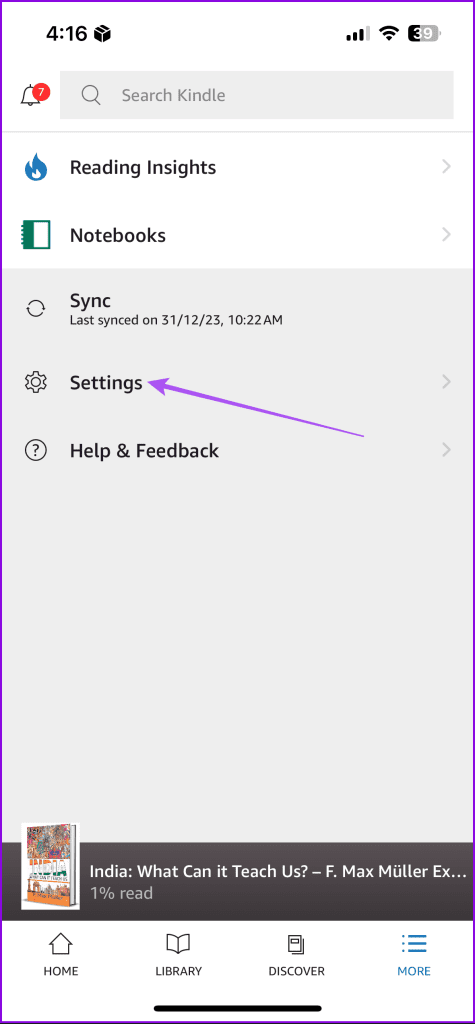
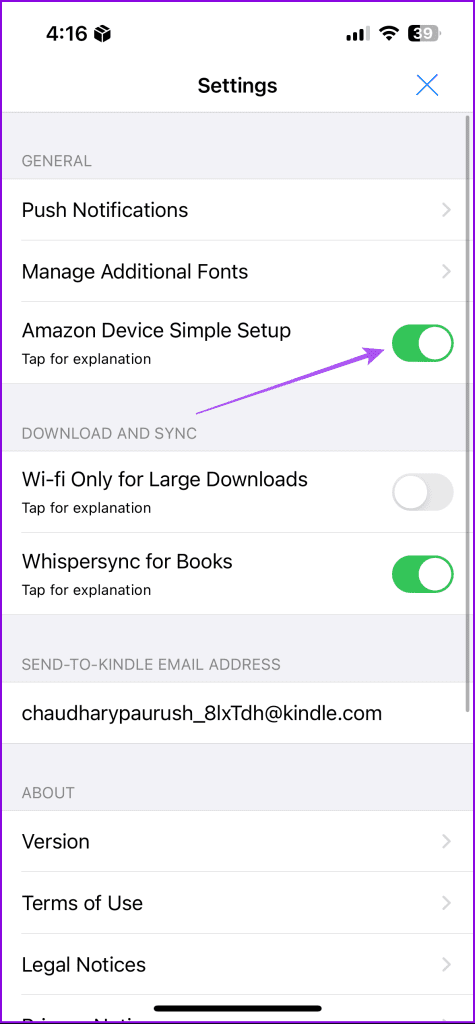
Etapa 3: selecione Confirmar Bluetooth no iPhone e habilite Localização nas Configurações Rápidas no Android.
Passo 4: Ligue seu leitor Kindle e escolha seu idioma e região.
Aproxime o dispositivo Kindle do telefone e siga as instruções na tela para finalizar a configuração.
Se você não quiser usar seu telefone, basta inserir o endereço e a senha da sua conta Amazon para fazer login.
Um Kindle permite que você carregue todos os seus livros favoritos sem problemas. Após adquirir o aparelho, você pode baixar livros para o seu Kindle com o toque de um botão, desde que tenha acesso à internet. No entanto, você também pode consultar nossa postagem se o seu Kindle não estiver baixando livros . Dito isso, conte-nos qual livro você está lendo no seu Kindle nos comentários abaixo!
Quer dar um novo começo ao seu perfil do Twitch? Veja como alterar o nome de usuário e o nome de exibição do Twitch com facilidade.
Descubra como alterar o plano de fundo no Microsoft Teams para tornar suas videoconferências mais envolventes e personalizadas.
Não consigo acessar o ChatGPT devido a problemas de login? Aqui estão todos os motivos pelos quais isso acontece, juntamente com 8 maneiras de consertar o login do ChatGPT que não funciona.
Você experimenta picos altos de ping e latência no Valorant? Confira nosso guia e descubra como corrigir problemas de ping alto e atraso no Valorant.
Deseja manter seu aplicativo do YouTube bloqueado e evitar olhares curiosos? Leia isto para saber como colocar uma senha no aplicativo do YouTube.
Descubra como bloquear e desbloquear contatos no Microsoft Teams e explore alternativas para um ambiente de trabalho mais limpo.
Você pode facilmente impedir que alguém entre em contato com você no Messenger. Leia nosso guia dedicado para saber mais sobre as implicações de restringir qualquer contato no Facebook.
Aprenda como cortar sua imagem em formatos incríveis no Canva, incluindo círculo, coração e muito mais. Veja o passo a passo para mobile e desktop.
Obtendo o erro “Ação bloqueada no Instagram”? Consulte este guia passo a passo para remover esta ação foi bloqueada no Instagram usando alguns truques simples!
Descubra como verificar quem viu seus vídeos no Facebook Live e explore as métricas de desempenho com dicas valiosas e atualizadas.








